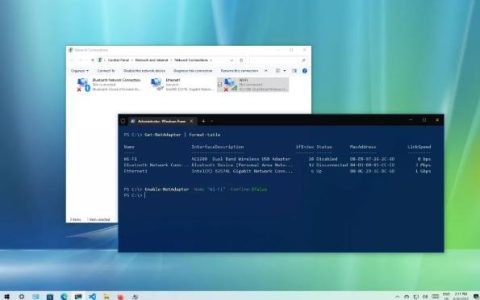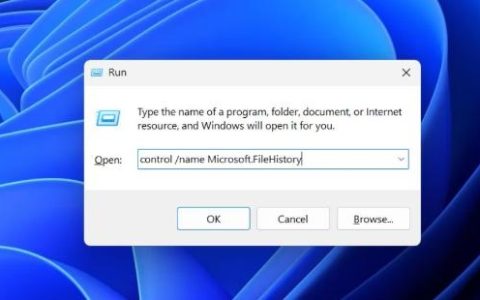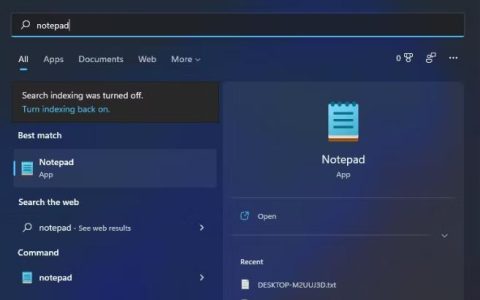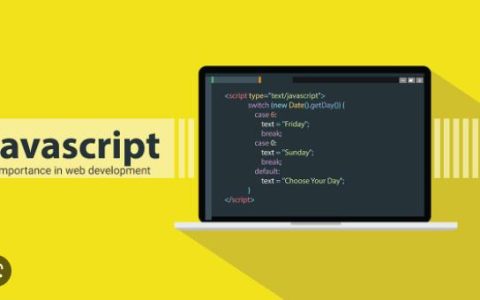某些 Windows 用户在登录屏幕上输入 PIN 时遇到问题。计算机不接受 PIN,并显示以下错误 –出了点问题,您的 PIN 不可用(代码:0xd0000225)。单击以重新设置您的 PIN。
在本文中,您将学习如何解决上述错误。
修复您的 PIN 不可用,Windows 11/10 上的代码 0xd0000225 错误
使用 PIN 登录 Windows 计算机比使用密码更快,这就是用户喜欢此选项的原因。由于 Windows 安全设置中的问题、恶意软件感染或 ACL 和 NGC 文件夹中的损坏,您可能会看到出现问题并且您的 PIN 不可用(代码:0xd0000225)。使用以下解决方案来修复此错误。
- 更改 NGC 权限
- 删除旧的并创建一个新的登录 PIN
- 重置访问控制列表
- 删除 NGC 文件夹
- 在安全模式下重置您的电脑
让我们一一讨论这些问题。
由于您无法使用 PIN 登录,请使用密码或任何其他登录选项登录,并按照提到的解决方案解决与 PIN 相关的问题。否则启动到计算机的BIOS设置,看看是否启用了安全启动并 禁用了传统启动。此配置可能会立即解决问题。
1] 更改 NGC 权限
您有多个选项来锁定或解锁您的计算机。您可以使用指纹或 PIN 选项来保护您的计算机,此特殊信息将存储在 NGC 文件夹中。四位数 PIN 是登录 Windows 计算机的最简单方法,但有时它可能会停止工作并向您显示上述错误。当您没有 Ngc 文件夹的权限时,也会出现此问题。
要解决此问题,请更改 NGC 文件夹的权限。
- 现在按 Windows + E 键,通过地址栏中的以下路径进行导航。
C:\Windows\ServiceProfiles\LocalService\AppData\Local\Microsoft
- 进入Microsoft文件夹后,右击NGC文件夹,选择Properties
- 单击“安全”选项卡,然后单击“高级”选项卡
- 在 NGC 窗口的高级安全设置中,单击所有者旁边的更改选项
- 在“选择用户或组”窗口中,键入“Everyone”并单击“确定”。
- 最后,重新启动计算机。
希望在授予所需权限后,您将能够通过 PIN 登录。
2]删除旧的并制作新的登录PIN
接下来,让我们删除旧 PIN,然后创建一个新 PIN。这将使您的计算机将新 PIN 存储在其数据库中。为此,请按照规定的步骤进行操作。
- 按 Windows + I 键打开设置
- 在左侧选择帐户设置并选择登录选项
- 点击以展开 PIN (Windows Hello) 并从那里选择删除
- 现在再次单击删除以继续
- 输入您的设备密码,然后单击“确定”以确认删除
- 返回并展开 PIN(Windows Hello)并点击设置按钮
- 输入您的设备密码,然后单击以继续
- 输入新的 PIN,然后单击确定以保存。
3]重置访问控制列表
由于访问控制列表,可能会发生上述错误。已经看到问题经常出现在 NGC 文件夹中的 ACL 损坏时。要解决此问题,您只需使用以下步骤重置访问控制列表即可。
- 打开开始菜单并搜索命令提示符。右键单击命令提示符并选择以管理员身份运行。
- 在命令提示符中,粘贴以下命令并按 Enter 键。
icacls C:\Windows\ServiceProfiles\LocalService\AppData\Local\Microsoft\Ngc /T /Q /C /RESET
- 完成后,您必须添加新的 PIN。
希望在完成此任务后,问题不再存在。
4] 删除 Ngc 文件夹
如果问题仍然存在,则可能是由于您计算机上的 NGC 文件夹损坏所致。在这种情况下,要解决此问题,请删除 NGC 文件夹。删除NGC文件夹后,之前与用户相关的指纹、密码等信息将被删除。现在,您可以配置新的 PIN。要删除NGC文件夹,首先需要给用户足够的权限。为此,请向上滚动并阅读第一个解决方案。一旦您有权删除 NGC 文件夹,请在文件资源管理器中转到以下地址。
C:\Windows\ServiceProfiles\LocalService\AppData\Local\Microsoft\NGC
然后您可以添加新的 PIN。一旦您配置了新的 PIN,问题就不会再出现了。
5]在安全模式下重置您的电脑
如果没有任何效果,或者您无法使用密码登录计算机,您可以在安全模式下启动,然后将计算机重置为默认设置。为此,请将计算机启动到安全模式,转到 疑难解答 > 重置这台电脑 ,然后选择保留我的文件。这样您的计算机将重置而不会对您的个人文件造成任何损害。然后您可以配置您的安全性,希望这次问题不会持续存在。您必须有一个备用登录选项,因为每次都将计算机重置为安全模式并不方便。
最后,重新启动计算机并检查问题是否已解决。